


win10系统中电脑mac地址都是唯一的,一些小伙伴由于工作的原因需要查看一下mac地址,但是不知道应该怎么查看,其实方法不难,针对这个问题小编今天来给大家讲解一下win10系统如何查看mac地址的操作方法,跟着小编一起来看看吧。
win10查看电脑mac地址方法:
第一步:首先按下“win+R”键,在打开的运行里面输入“cmd”,打开win10系统自带的CMD命令窗口。
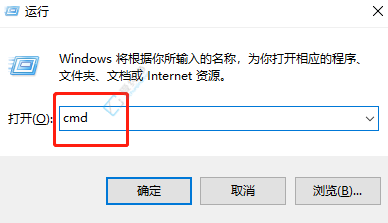
第二步:在打开的CMD窗口中,输入命令:“ipconfig /all”,然后回车运行。
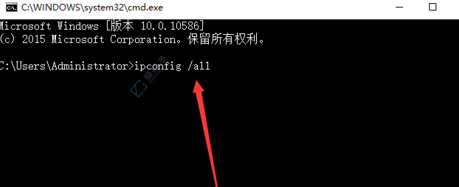
第三步:在执行上面的命令之后,就可以看到相关的电脑网卡信息了,你可以在“物理地址”这里就是网卡的MAC地址。
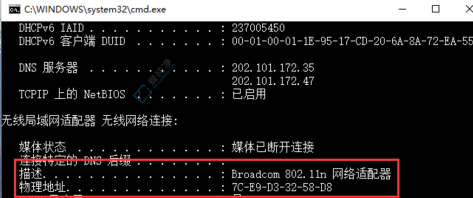
| 留言与评论(共有 条评论) |